Envisagez les possibilités suivantes.
Solutions
Vérifiez qu’un pilote d’imprimante Epson authentique (EPSON XXXXX) est installé. Si un pilote d’imprimante Epson authentique n’est pas installé, les fonctions disponibles sont limitées. Nous vous recommandons d’utiliser un pilote d’imprimante Epson authentique.
Il est possible que l’imprimante ne dispose pas de suffisamment de mémoire si vous imprimez une image comportant beaucoup de données. Sélectionnez une plus faible résolution ou une taille plus petite pour imprimer l’image.
Si vous avez essayé toutes les solutions, mais que le problème n’est pas résolu, essayez de désinstaller, puis de réinstaller le pilote de l’imprimante
Solutions
Si le message ci-dessous s’affiche au niveau du pilote de l’imprimante, mettez à jour le micrologiciel de celle-ci.
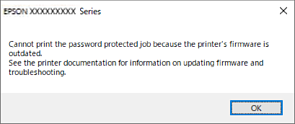
Si pour une raison ou pour une autre, vous ne pouvez pas mettre à jour le micrologiciel, vous pouvez poursuivre vos impressions avec le même niveau de sécurité assuré par l’ancien micrologiciel.
Pour imprimer avec un micrologiciel obsolète, effectuez les réglages suivants au niveau du pilote de l’imprimante.
Ouvrez l’onglet Paramètres optionnels dans les propriétés de l’imprimante.
Cliquez sur Paramètres du pilote.
Sélectionnez Utiliser le mot de passe hérité et cliquez sur OK.
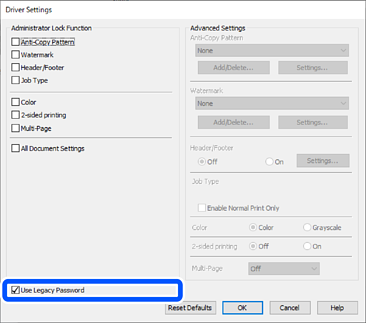
Solutions
Cliquez sur EPSON Status Monitor 3 au niveau de l’onglet Utilitaire du pilote de l’imprimante, et vérifiez l’état de l’imprimante. EPSON Status Monitor 3 doit être installé pour pouvoir utiliser cette fonctionnalité. Vous pouvez le télécharger depuis le site Web d’Epson.
Solutions
Cliquez sur File d'attente au niveau de l’onglet Utilitaire du pilote d’impression. Si des données inutiles restent, sélectionnez Annuler tous les documents du menu Imprimante.
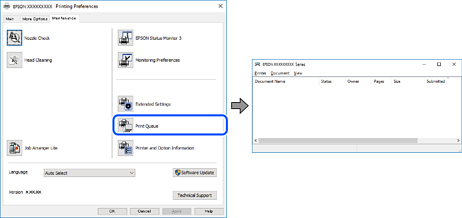
Solutions
Cliquez sur File d'attente au niveau de l’onglet Utilitaire du pilote d’impression.
Si c’est le cas, désactivez les paramètres correspondants dans le menu Imprimante.
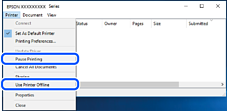
Solutions
Faites un clic droit sur l’icône de l’imprimante dans Panneau de configuration > Afficher les périphériques et imprimantes (ou Imprimantes, Imprimantes et télécopieurs) et cliquez sur Définir comme imprimante par défaut.
Si plusieurs icônes d’imprimante sont présentes, reportez-vous à ce qui suit pour sélectionner la bonne imprimante.
Exemple)
Connexion USB : EPSON série XXXX
Connexion réseau : EPSON série XXXX (réseau)
Si vous installez plusieurs fois le pilote de l’imprimante, des copies du pilote d’imprimante peuvent être créées. Si des copies telles que « EPSON série XXXX (copie 1) » sont créées, faites un clic droit sur l’icône du pilote copié, puis cliquez sur Supprimer le périphérique.
Solutions
Cliquez sur File d'attente au niveau de l’onglet Utilitaire du pilote de l’imprimante.
Vérifiez que le port de l’imprimante est défini comme illustré ci-dessous dans Propriétés > Port dans le menu Imprimante.
Connexion USB : USBXXX, Connexion réseau : EpsonNet Print Port
Si vous ne parvenez pas à changer le port, sélectionnez Exécuter en tant qu’administrateur dans le menu Imprimante. Si l’option Exécuter en tant qu’administrateur ne s’affiche pas, contactez votre administrateur système.